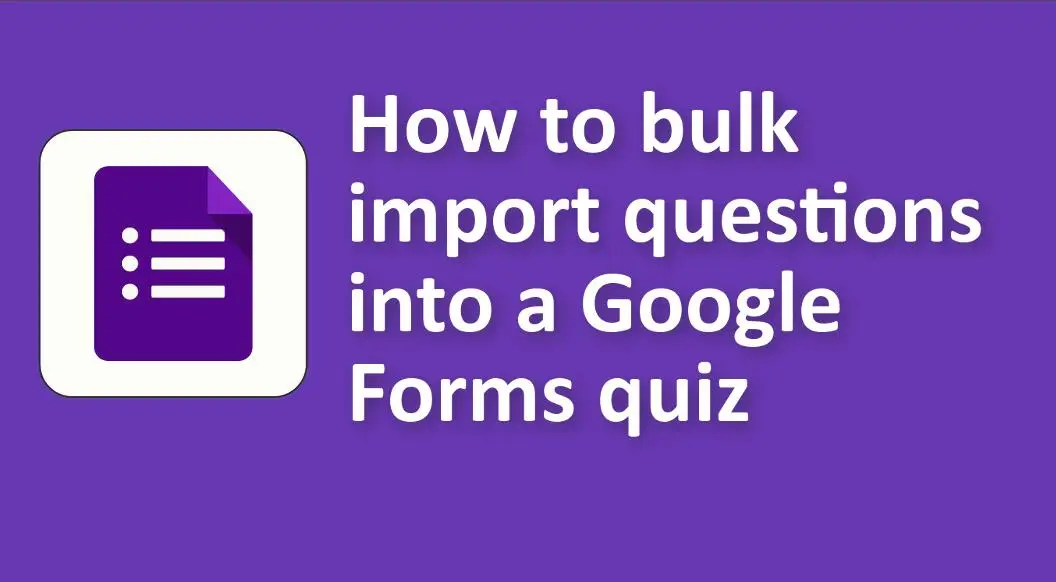如果您想要將測驗問題批次匯入 Google 表單,您可以嘗試以下幾種方法。
1. Google Forms API 和腳本:
如果您熟悉編程,則可以使用 Google Apps 腳本來建立和修改 Google 表單。 雖然這是一個更先進的解決方案,但它允許靈活地批量創建測驗問題。
2. 使用 Google 試算表建立問題:
• 在 Google 試算表電子表格中準備您的問題。 這使您可以快速起草、審閱和修改問題。
• 然後,您可以手動將每個問題(及其選項,如果是多項選擇類型)複製並貼上到Google 表單中。 這不是自動化的,但在表格中準備好所有內容可以簡化手動輸入過程。
3. 擴充和附加元件:
G Suite Marketplace 中可能有第三方擴充功能或加載項可以幫助完成此任務。 使用第三方工具時請務必謹慎行事並盡職調查,以確保資料隱私和安全。
4.手動複製:
• 如果您有一套問題格式,只需對每個新問題進行少量更改,您可以在表格中重複問題。 這可以在一定程度上加快該過程。
• 若要在Google 表單中複製問題,請按一下要複製的問題,然後按一下右側的複製圖示(兩個重疊的方塊)。
5.考慮替代測驗平台:
如果您經常需要批次匯入問題,請考慮探索其他內建此功能的測驗製作平台或學習管理系統。
線上測驗製作技巧
使用 OnlineExamMaker 線上測驗軟件製作引人入勝的線上測驗和考試.
批次上傳問題進行線上測驗的另一種方法
OnlineExamMaker 為您提供建立互動式線上測驗以評估學生和教職員並吸引潛在客戶所需的一切。 線上測驗平台提供了添加影像和影片等多媒體元素的選項,以增強測驗體驗。
透過Excel/Word批次匯入問題:使用特定格式的Excel或Word文檔,將電腦上的問題同時匯入您的題庫。
試題匯入記錄:每一次試題導入活動都會記錄在線上考試系統中。
題庫:透過題庫建立一個題庫,並指定您要從這些問題中隨機選擇多少個問題。
批次上傳問題以建立專業線上測驗的分步指南
步驟 1:登入 OnlineExamMaker 儀表板。
第 2 步:批次上傳測驗問題
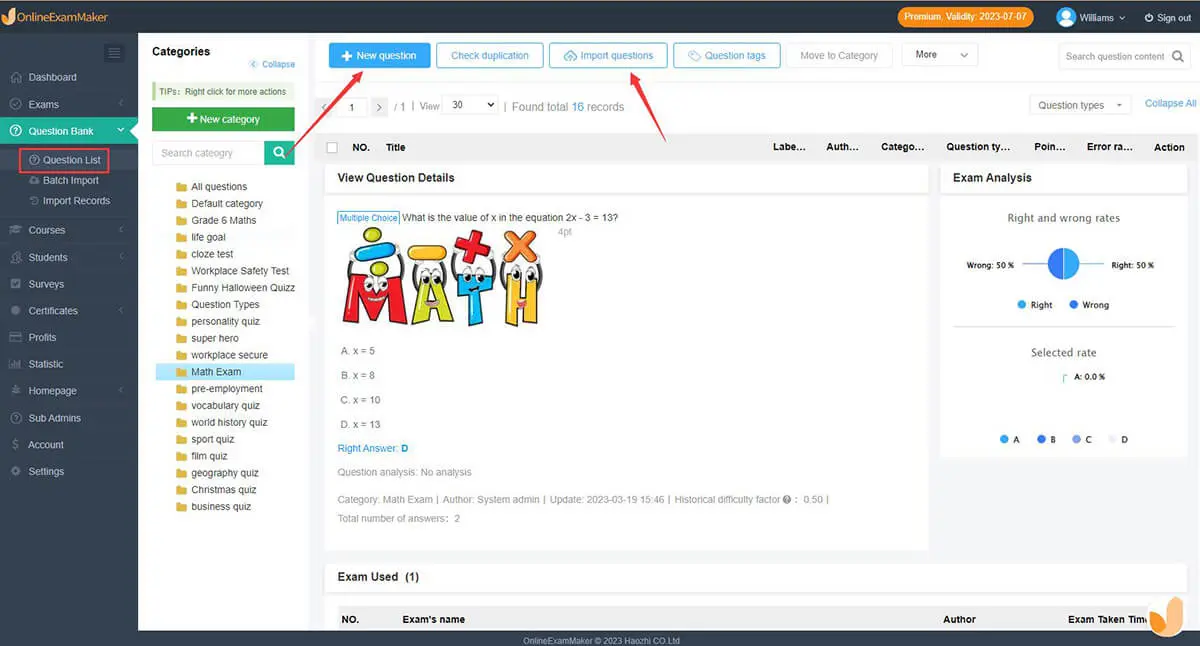
第 3 步:進行新測驗

在側邊欄中,前往「考試」和「考試清單」。 要開始該過程,請按“新考試”,然後將開始逐步進行。
第 4 步:分享您的自評分試

立即體驗 OnlineExamMaker 線上考試和測驗軟體!